活动 8:平行精加工
在本活动中,我们将使用“平行”加工策略在加工边界内部切削等间距的行。
切削在加工平面中平行进行,并且在 Z 方向上沿着曲面从上到下切削。平行加工路径最适合加工浅平面区域和向下铣削。
前提条件
- 活动 7 已完成。
步骤
开始新的 3D 平行操作,并验证 #21 - Ø6 毫米 R3 毫米球刀是否仍然是激活的刀具。
- 在“制造”工具栏的“铣削”选项卡上,选择“3D”>“平行”
 。
。 - 选择“刀具”选项卡
 。
。 - 确保“#21 - Ø6 毫米 R3 毫米(球头立铣刀)”仍然是激活的刀具。
- 在“制造”工具栏的“铣削”选项卡上,选择“3D”>“平行”
加工区域和倾斜壁斜坡控制的范围。
在“3D 平行”命令选项板中,单击“形状”选项卡
 。
。选中“斜坡”复选框。
将“结束斜坡角度”设置为 35 度。这样会将可加工面的范围限制为从水平 0 度到垂直 35 度。由于上一条刀具路径是从 30 到 90 度,因此在这两条刀具路径之间提供了 5 度的重叠。
启用“避开/接触曲面”复选框。确保“避开/接触曲面”按钮处于激活状态。
选择所有平面,如下图所示。
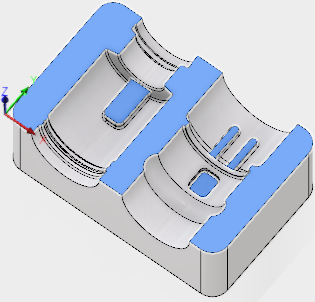
限制刀具路径区域以在顶部下方切削。
- 单击“高度”选项卡
 。
。 - “顶部高度”下拉列表应设置为“模型顶部”。
- 将顶部高度偏移设置为 -1 毫米。由于我们对顶部执行了面铣削操作,因此该区域已加工“偏移”可确保刀具路径将在零件的顶面下方开始。
- 单击“高度”选项卡
步距切削值、切削角度。
- 单击“加工路径”选项卡
 。
。 - 将“步距”设置为 0.2 毫米。
- 将“加工路径方向”设置为 45 度。
- 单击“加工路径”选项卡
控制快速退刀间隙的方法。
- 单击“链接”选项卡
 。
。 - 将“退刀策略”下拉列表设置为“最小退刀量”。
- 将“安全距离”设置为 6 毫米。
- 在“引导和过渡”组中,将“过渡类型”下拉列表设置为“直线”。
- 单击“确定”以开始计算。
- 单击“链接”选项卡
活动 8 概要
在本活动中,您选择了“三维平行”精加工操作,创建了重叠刀具路径区域,包含了刀具路径顶部,并限制了可加工的面。
| 下面显示了计算的刀具路径。 | 仿真的刀具路径如下所示。 |
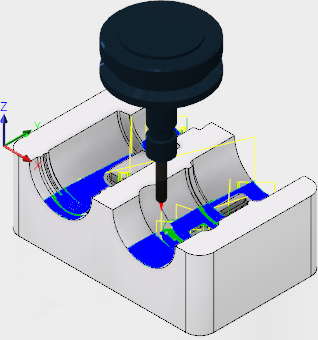 |
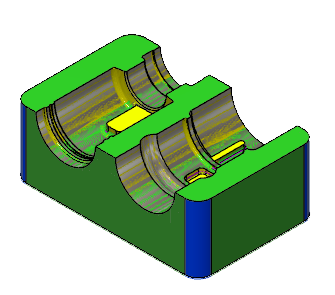 |
该刀具路径显示有红色箭头起点、黄色快速移动、绿色导入/导出移动、蓝色切削移动以及在终点显示一个绿色箭头。